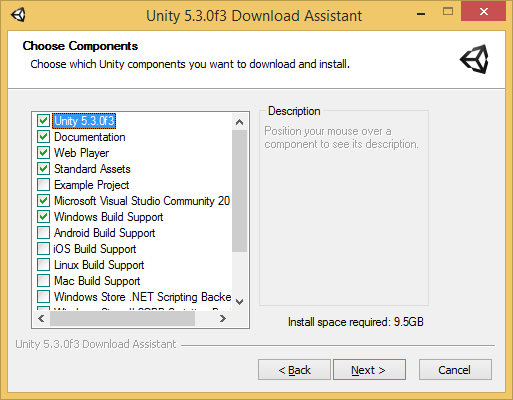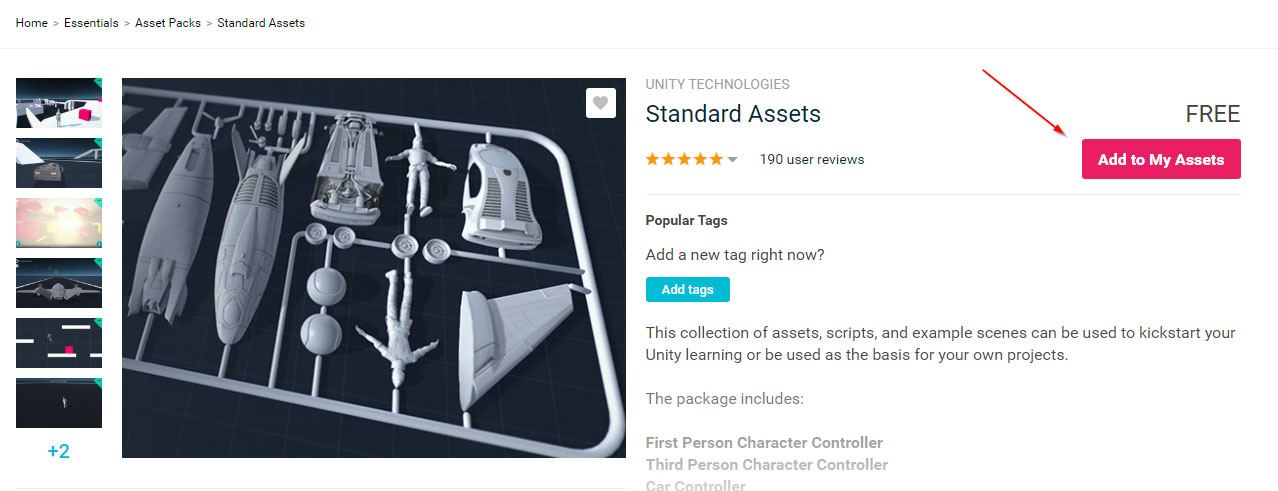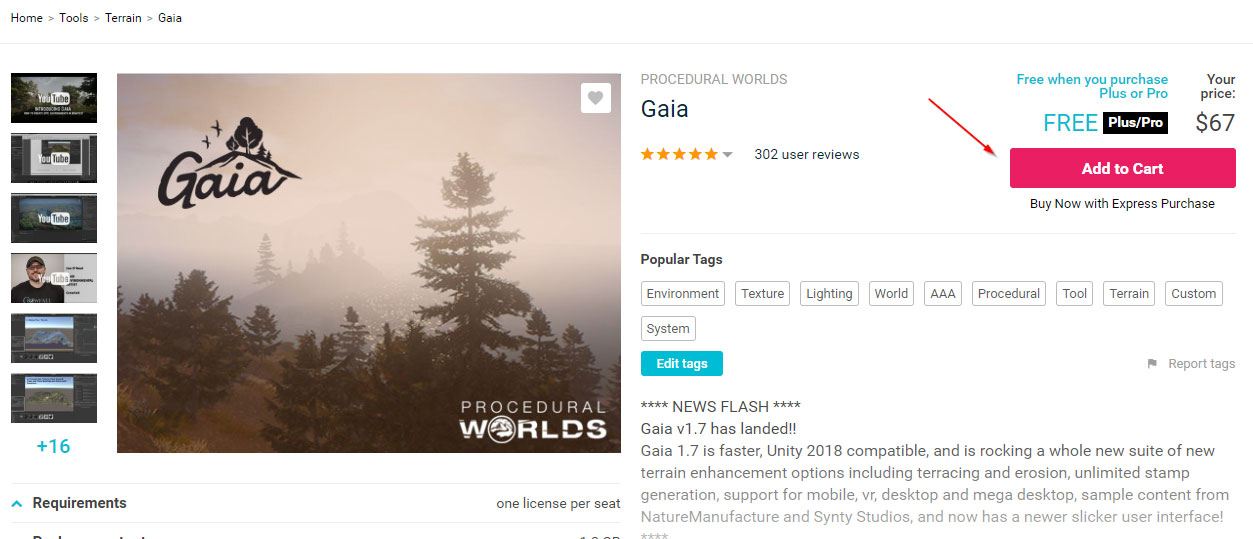Tempo de leitura: 17 minutos
Já falamos em um artigo anterior do Unity vs Unreal que Sem dúvida alguma, o unity é uma das engines mais populares para desenvolvedores de jogos, e existem boas razões para isso.
E além disso, o unity têm a capacidade de criar gráficos de qualidade AAA.
Com uma caixa de ferramenta bem completa, que comporta editor de terreno, simulador físico, iluminação avançada, suporte a RV, animações e muitas outras funcionalidades.
Quase todos os desenvolvedores de jogos indie começaram ou ainda estão utilizando o Unity como sua ferramenta principal.
O seu design é bem intuitivo, utiliza a linguagem de codificação C# que facilita bastante o aprendizado e a utilização.
Tem uma comunidade gigante com uma enorme loja de ativos, além de inúmeros tutoriais e cursos para serem encontrados online.
Bom, agora vamos partir pra ação e aprender como Instalar o Unity e utilizar os templates prontos da asset Store
O que iremos aprender neste artigo?
// Download e instalação do Unity
// Instalando o Unity sem o Assistente de Download
// Instalando o Unity no Windows a partir da linha de comando
// Instalando o Unity no OS X a partir da linha de comando
// Instalando várias versões de uma só vez
// O que é a Unity Asset Store
// Navegue na Unity Asset Store
// Fazer o download de um recurso
// Como faço para instalar recursos em Unity
Download e instalação do Unity
Para fazer o download e instalar o Unity, basta acessar página de download do Unity.
O instalador é bem intuitivo, utiliza um assistente de download e tem um passo a passo bem detalhado para não ter erro durante a instalação.
Se você deseja baixar o Unity via torrent ou instalar várias versões do Unity de uma vez só, vou te mostrar como fazer isso logo abaixo.
Assistente de download do Unity
O Assistente de download do Unity é um programa executável bem leve (tem aproximadamente 1 MB de tamanho) que permite você escolher quais são os componentes do Unity Editor que você deseja baixar e instalar.
Se você tiver em dúvida sobre quais componentes instalar, deixe as seleções padrão, clique em Continuar e vá seguindo as instruções do instalador.
Instalando o Unity sem o Assistente de Download
Se achar melhor, você poderá fazer o download e instalar todos os componentes de forma separada, sem usar o assistente de download.
Os componentes são pacotes básicos do instalador, portanto você pode achar mais simples utilizar o assistente de download, principalmente se você for um usuário novato do Unity.
Se você faz parte de uma organização e deseja automatizar a implantação do Unity, pode preferir instalar através da linha de comando.
Instalando o Unity no Windows a partir da linha de comando
As seguintes opções podem ser usadas ao instalar o Unity Editor e outros componentes a partir da linha de comando no Windows. Observe que os argumentos de linha de comando do instalador diferenciam maiúsculas de minúsculas.
Instalação do Unity Editor
/S – Executa uma instalação silenciosa (sem perguntas).
/D=PATH – Define o diretório de instalação padrão. Útil quando combinado com a opção de instalação silenciosa. A pasta padrão é C:\Arquivos de Programas (x86)\Unity (32 bits) ou C:\Arquivos de Programas\Unity (64 bits)
Exemplo:
UnitySetup64.exe /S /D=E:\Development\Unity
Instale o Unity silenciosamente na pasta E:\Development\Unity, que será a raiz da instalação do Unity. O executável do editor Unity neste caso será instalado em E:\Development\Unity\Editor\Unity.exe. O argumento “/ D” deve ser o último e sem aspas, mesmo que o caminho contenha espaços.
Desinstalar o Unity
Para executar uma desinstalação silenciosa, basta executar Uninstall.exe /S (por exemplo, a partir da linha de comandos ou de um script).
Apesar de o processo ser concluído imediatamente, leva alguns segundos até que os arquivos sejam realmente removidos.
A razão para isso é que o desinstalador é copiado para um local temporário para poder se remover. Além disso, veja se o diretório de trabalho não está no mesmo local de instalação do Unity, pois ele não poderá remover a pasta, se esse for o caso.
Instalar Assets Padrão
Instale silenciosamente os Ativos Padrão. Se estiver especificando a pasta, use a pasta “raiz” do Unity (ou seja, a pasta que contém a pasta Editor e não onde o Unity.exe está instalado).
UnityStandardAssetsSetup.exe /S /D=E:\Development\UnityInstalando o Unity no OS X a partir da linha de comando
Os instaladores individuais do Unity são fornecidos como arquivos .pkg, que podem ser instalados usando installer como descrito abaixo.
Instalação do Unity Editor
Instala na pasta /Applications/Unity no volume de destino especificado:
sudo installer [-dumplog] -package Unity.pkg -target /Instalar Assets padrão
Instala na pasta /Applications/Unity/Standard-Assets no volume especificado:
sudo installer [-dumplog] -package Examples.pkg -target /Download via Torrent
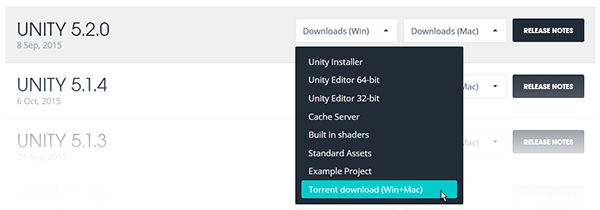
Se você preferir baixar o Unity através de um cliente BitTorrent, você pode baixar um link de torrent na página de download do Unity.
Nem todas as versões têm um download de torrent. Se uma versão está disponível para download como torrent, a opção é apresentada como download Torrent (Win + Mac) no menu suspenso Downloads.
Instalando várias versões de uma só vez
Você também pode instalar quantas versões do Unity quiser no mesmo computador.
O instalador no Mac cria uma pasta chamada Unity e sobrescreve qualquer pasta existente com esse nome – no entanto, se você renomear a pasta para outra coisa antes de instalar outras versões, ambas as versões podem existir no mesmo computador sem problemas.
Em um PC, a pasta de instalação é sempre chamada de Unity XYZ [fp] W , onde o ‘f’ é para uma versão oficial, e ‘p’ é usado para marcar uma versão de correção.
É altamente recomendável que, se você renomear uma pasta Unity, escolha o nome da nova pasta logicamente (por exemplo, adicione o número da versão ao final do nome). Observe que os atalhos, aliases e links existentes para os documentos off-line não podem mais apontar para a versão antiga do Unity. Isso pode ser particularmente confuso com os documentos off-line; Se, de repente, você descobrir que os indicadores do navegador para os documentos off-line não funcionam mais, verifique se eles têm o nome correto da pasta no URL.
Agora que já instalamos o Unity vamos criar o nosso primeiro game com templates prontos da asset Store.
Baixe Gratuitamente o Guia Completo para se Tornar um Desenvolvedor de GamesTenha em mãos este livro digital, para você aprender tudo que precisa para iniciar no fantástico mundo de desenvolvimento de games!
O que é a Unity Asset Store

A Unity Asset Store nada mais é do que uma biblioteca crescente de recursos, que são criados pela Unity Technologies e pelos membros da comunidade e publicados na loja.
Existem vários tipos de recursos disponíveis, desde texturas, animações e modelos até exemplos completos de projetos, tutoriais e extensões de editor.
Você tem uma combinação de recursos comerciais gratuitos e de baixo custo que podem ser baixados diretamente para o seu Projeto Unity. Você pode se tornar um editor da Unity Asset Store e vender suas criações Unity.
Você pode visitar a Unity Asset Store de duas maneiras: visite o site, ou através de Unity Game Engine. Para acessar a loja através de Game Engine, abra o seu projeto e vá para Window > Asset Store .
Observação: é mais rápido e fácil baixar e importar recursos por meio do Unity Engine. No entanto, existem mais assets disponíveis na versão do site.
O que é um recurso Unity?
Um recurso Unity é um objeto que você pode usar em seu jogo ou projeto. Um recurso pode vir de um arquivo criado fora do Unity, como um modelo 3D, um arquivo de áudio, uma imagem ou qualquer outro tipo de arquivo compatível com Unity. Também existem recursos que podem ser criados no Unity, como um Animator Controller, um Audio Mixer ou uma Render Texture.
A Asset store é organizada de acordo com os diferentes tipos de recursos disponíveis. Abaixo está uma breve explicação do que consiste cada tipo de recurso:
Recursos 3D
A seção Recursos 3D contém veículos, personagens, adereços, vegetação e animações. Retargeting de animações humanóides Unity significa que você pode combinar personagens e animações de diferentes fontes.
Os recursos 3D mais populares:
1. Nature Starter Kit 2 contém árvores e arbustos compatíveis com o gerador de árvore integrado, para que você possa criar novas variações facilmente. Edite as formas e cores das plantas diretamente no Unity!
2. Simple Town – Cartoon Assets é uma coleção de conteúdo adequada para quase todos os fins imagináveis. É tudo o que você precisa para prototipar e pode ser usado para qualquer gênero de jogo.
3. FPS Weapons é uma coleção de alta qualidade de armas de primeira pessoa animadas. Você pode escolher entre mais de 34 tipos de armas, que oferecem animações de fogo, recarga e de espera e os respectivos efeitos sonoros. Há também dois personagens com animações de terceira pessoa e você pode usar uma cena de demonstração simples para testar as armas diretamente.
Recursos 2D
A seção Recursos 2D inclui sprites, texturas, personagens, ambientes, fontes, materiais e elementos da interface do usuário.
Os recursos 2D mais populares:
1. Skybox Volume 2 (Nebula) é um pacote de várias nebulosas bonitas e de alta qualidade de diferentes cores e planetas que é perfeito para qualquer tipo de projeto espacial.
2. Mighty Heroes (Rogue) 2D Fantasy Characters Pack é um projeto que contém 6 caracteres com animações Unity. E muitas roupas e armas para personalizar e criar novos personagens.
3. 2D Forest Pack é uma bela floresta de alta qualidade com 120 sprites regeneráveis, 37 prefabs, 4 presets de partícula e uma cena de demonstração. Com este recurso, suas cenas ficarão fantásticas.
Complementos
Adds-ons são funções mais avançadas que você pode importar para o seu Projeto. Procure aqui funções como Unity Ads, Analytics e IAP (compras no aplicativo).
Áudio
O design de som é um componente importante para criar uma experiência de jogo imersiva e emocional. Encontrar a música perfeita para um jogo não é fácil, mas você não precisa criá-la por conta própria. Áudio fornece uma biblioteca de arquivos de som que podem enriquecer a experiência do usuário de seu projeto.
A Unity Asset Store tem uma variedade de recursos de áudio gratuitos e acessíveis, incluindo sons ambiente, música e efeitos sonoros, por isso é fácil encontrar exatamente o que você está procurando.
O áudio mais popular:
1. Casual Game SFX Pack é uma coleção de efeitos sonoros únicos, feitos à mão, gratuitos e originais. Contém material de áudio essencial que cobre a maioria dos eventos de qualquer jogo casual, desde piscadas curtas para bônus, sons de explosão suculentos, cliques apertados para remoção de azulejos, relógios com tique-taque para descrever o nível de falta de tempo, etc.
2. Universal Sound FX tem mais de 5.000 efeitos sonoros que você pode usar em qualquer gênero de jogo.
3. Absolutely Free Music é uma coleção gratuita de músicas em uma variedade de estilos que você pode usar em todos os seus projetos. O pacote contém qualquer coisa de transe, orquestral, instrumental, rock, symphorock, etc.
Templates
Na seção Templates você pode baixar vários tutoriais e pacotes iniciais – uma ótima seção, especialmente para iniciantes.
Os templates mais populares:
1. Tanks Multiplayer é um template multijogador repleto de ação que é executado em redes Unity ou em redes Photon-Unity. Jogue em uma das quatro equipes diferentes com até 12 jogadores por sala e lute pela maior pontuação no Team Deathmatch.
2. Corgi Engine – 2D + 2,5D Platformer é uma solução completa para plataformas Unity. É um controlador de personagem para o seu jogo, muito rápido e utilizável para computadores, dispositivos móveis e onde você quiser. Este é o trunfo perfeito para criar o jogo de plataforma 2D e 2.5D e jogos Run & Gun!
3. Top Down 2D RPG Kit permite criar seu próprio RPG 2D top down com mais de 100 scripts bem documentados, modulares e totalmente personalizáveis.
Ferramentas
Aqui você encontrará ferramentas úteis que ajudará você a criar seu projeto. Uma ampla gama de opções está disponível para todos os requisitos do projeto, de AI a Visual Scripting.
Ferramentas mais populares:
1. GAIA é um sistema tudo em um para geração de terrenos e cenas tanto para artistas como para programadores. Esta ferramenta de 5 estrelas permite-lhe criar ambientes em poucos minutos, simplesmente estampando texturas, montanhas, rios, árvores, edifícios e adereços, céu e iluminação.
2. Final IK é uma coleção de soluções de Cinemática Inversa que permitem realizar maravilhosos movimentos para modelos humanóides e não humanóides em seus projetos.
3. Easy Roads 3D é um poderoso gerador de terrenos rodoviários que permite criar redes rodoviárias únicas baseadas nos seus próprios modelos diretamente no Unity.
VFX
Melhore visualmente seu projeto Unity com efeitos visuais. Estes incluem efeitos de partículas e shaders.
Os recursos VFX mais populares:
1. Unity Particle Pack é um conjunto de amostras de recursos de partículas para usar em seus jogos e para ajudá-lo a entender como obter determinados efeitos usando o componente e os módulos do Unity Particle System.
2. Post Processing Stack é um efeito de sobreposição que combina um conjunto completo de efeitos de imagem em um único pipeline de pós-processamento.
3. Realistic Effects Pack 4 oferece uma gama diversificada de efeitos espetaculares de partículas para dar vida ao seu projeto.
Navegue na Unity Asset Store
Você pode acessar a Unity Asset Store através do site ou do Unity Game Engine. Para acessar o Unity Game Engine, abra seu projeto no Unity e vá para Window> Asset Store . Isto irá abrir um novo separador no editor.
As etapas abaixo ajudarão você a guiar sua visita ao site da Asset Store.
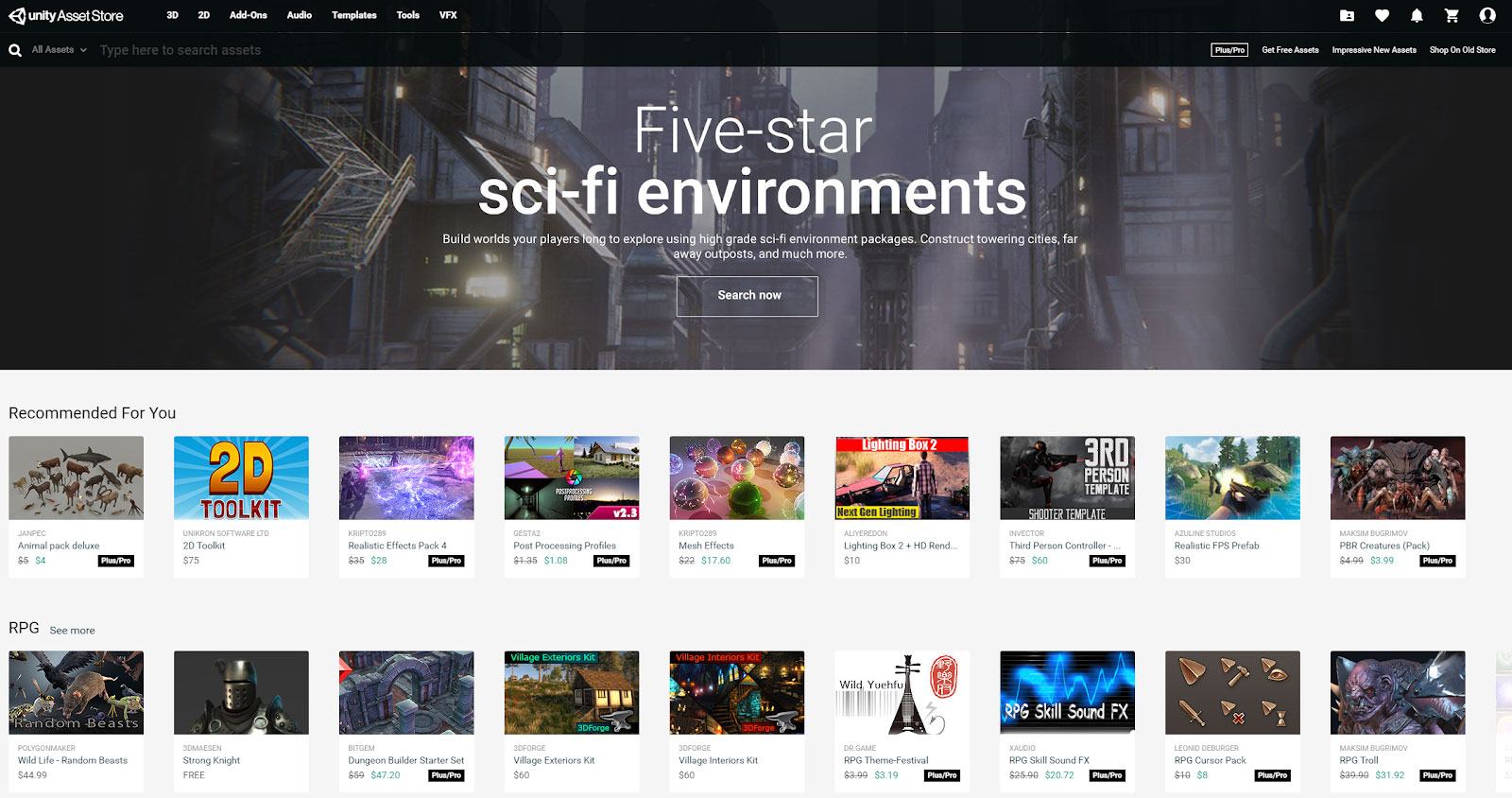
Percorra a página inicial para encontrar referências de recursos, novos recursos, recursos populares e muito mais, em seções claramente identificadas.

Clique no botão Plus/Pro , na parte superior da página, para mostrar apenas os recursos marcados com 20% de desconto para assinantes Plus ou Pro.
Clique no botão Impressive New Assets para ver os recursos recém-criados, selecionados pelos curadores de conteúdo da Asset Store
![]()
- Clique no ícone de pasta para ver os recursos que você já comprou.
- Cada recurso tem um ícone de coração que você pode clicar para marcar o material como seu favorito. Clique no ícone de coração na parte superior da página para ver os recursos que você salvou.
- Clique no ícone da campainha para ver suas notificações. Lá você encontrará informações úteis sobre pacotes com os quais você interage.
- Clique no símbolo do carrinho para ver os recursos que você marcou para comprar.

No topo da página existem diferentes categorias. Clique em uma das categorias para ver apenas os recursos relacionados.
Use a barra de pesquisa para pesquisar em todos os recursos do Asset store. Clique na lista suspensa All Assets para visualizar as categorias do recursos. Clique em uma das categorias para restringir sua pesquisa.
Uma página como esta aparece depois que você clica em uma das categorias:
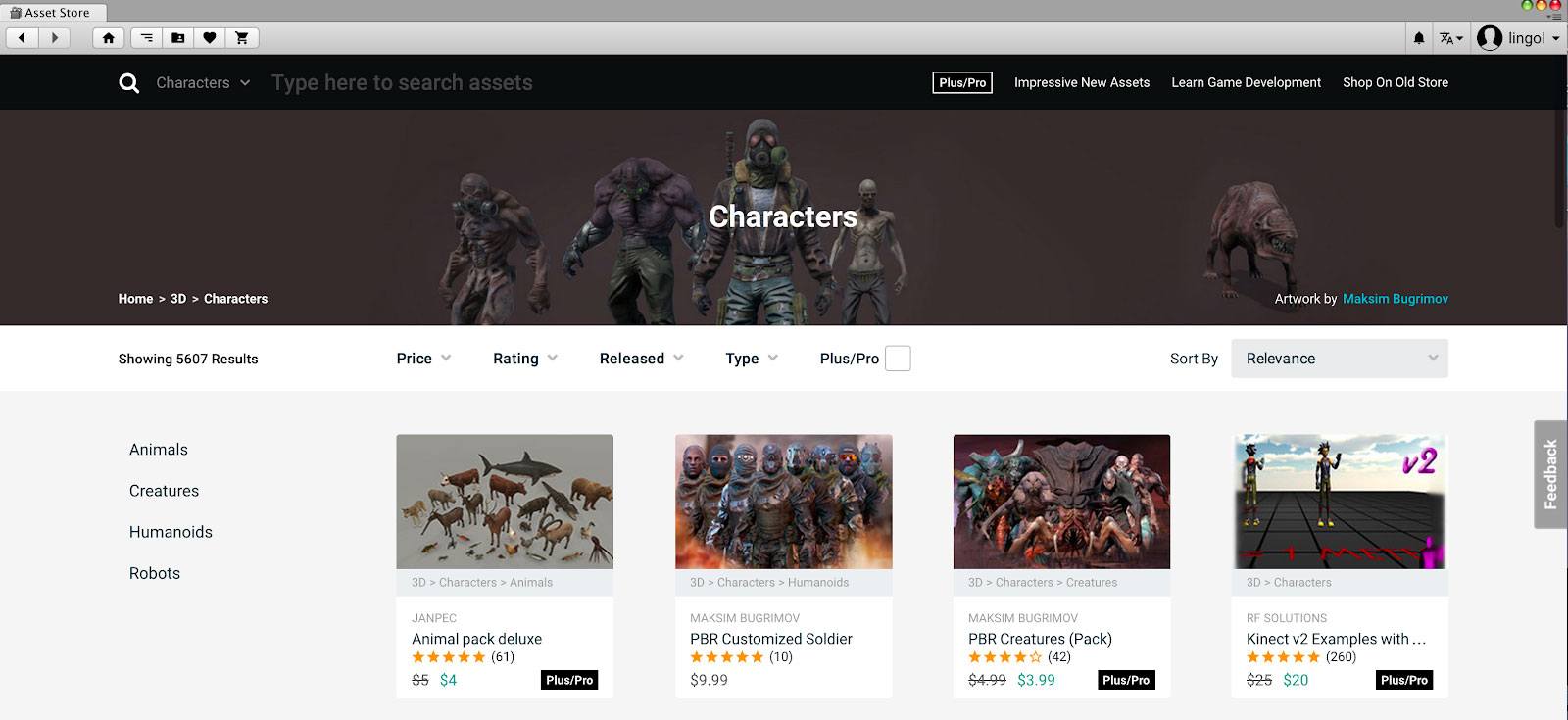
Clique em qualquer uma das categorias à esquerda para restringir ainda mais sua pesquisa.
Além disso, você pode usar os menus suspensos no banner para filtrar sua pesquisa. Por exemplo, use o menu Price para procurar recursos dentro de sua faixa de preço usando o controle deslizante.
Use o menu suspenso Sort By para alterar a ordem dos recursos de acordo com suas preferências.
Como faço para instalar recursos em Unity
Existem várias maneiras de instalar recursos no seu Projeto Unity:
Através da engine Unity
Depois de fazer o download de um recurso na Asset Store através de Unity Engine, o botão Download ou Add to Cart mudará para um botão Import .

Clique neste botão para importar o recurso para o seu projeto Unity aberto. Isso faz aparecer uma lista de verificação que permite escolher os arquivos do pacote de recursos que você deseja importar.
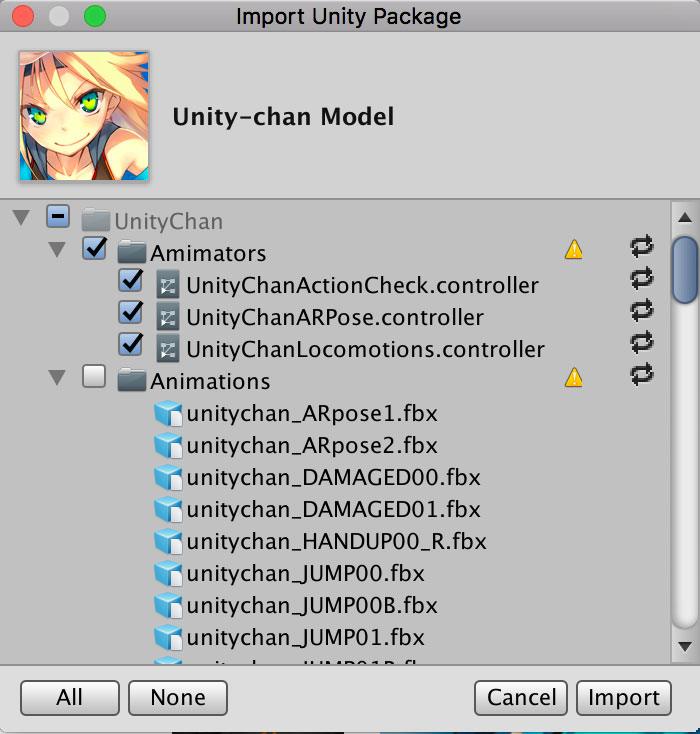
Quando terminar, clique no botão Import. Seu Projeto Unity carrega os recursos em sua pasta Assets.
Através do site
Clique no botão Log In no canto superior direito do site e faça login na sua conta Unity, caso ainda não tiver feito. Em seguida, clique no recurso que você deseja baixar. Depois, clique no botão Add to My Assets para salvar um recurso na sua conta. Leia os Termos associados ao recurso. Clique no botão Accept se concordar com os termos. Isso faz com que apareça um pop-up semelhante a isto:

Clique no botão Open in Unity para mostrar esse recurso na versão de Unity Engine da Asset store. A partir daqui, pode agora clicar no botão Import para importar o recurso para o seu Projeto Unity.
Clique no botão Go to My Assets para ver os recursos que você já escolheu.
Outras maneiras
Outra maneira de importar recursos para o seu Projeto Unity é abrir o seu Projeto no Unity Engine e clicar em Import New Asset ou vá para Assets > Import Package > Custom Package, e localize seu recurso no seu computador.
A última maneira é localizar o seu recurso no seu computador e clicar e arrastá-lo para a sua pasta Unity Project Asset.
Conclusão de Como instalar Unity
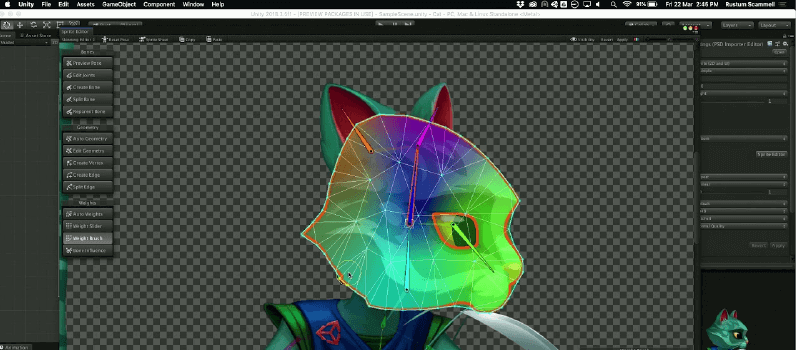
Aprendeu como instalar o Unity e utilizar todos os recursos do Assets Store para desenvolver games incríveis?
Agora vem a melhor parte!
O que acha de aprender a desenvolver games do absoluto zero com as melhores engines do mercado? Ah! E não é preciso saber nada sobre desenvolvimento de games ou programação, nós iremos te ajudar desde os primeiros passos.
>> Baixe nosso e-book “Desenvolvimento de Games – Transformando um Hobbie em Profissão”
E veja como você pode se tornar um desenvolvedor de Games Profissional e ganhar dinheiro com os jogos que você produz.:
REFERÊNCIAS:
https://docs.unity3d.com/540/Documentation/Manual/InstallingUnity.html